Tabla de contenidos

Los Kindles tienen suficiente espacio de almacenamiento para cientos o miles de libros electrónicos, pero aún es posible encontrar ocasionalmente problemas de espacio, especialmente si descargas muchos audiolibros de Audible. A continuación, le indicamos cómo liberar espacio en su Kindle cuando lo necesite.
Administrar el espacio de almacenamiento en su Kindle
Desde la pantalla de inicio de su Kindle, toque los tres pequeños puntos en la esquina superior derecha.
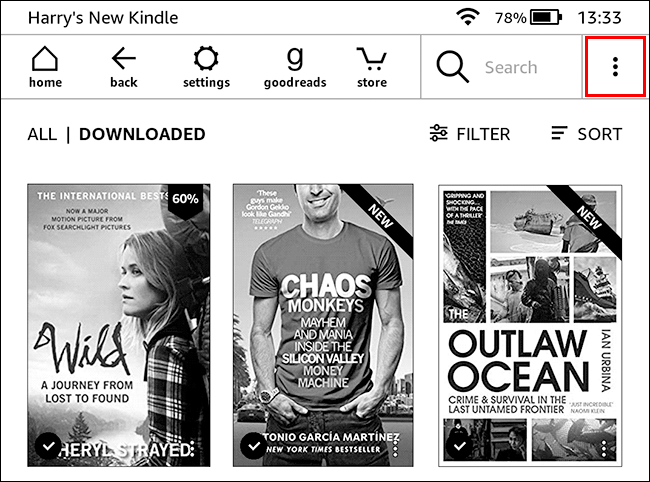
Luego, toque «Configuración» en el menú emergente.
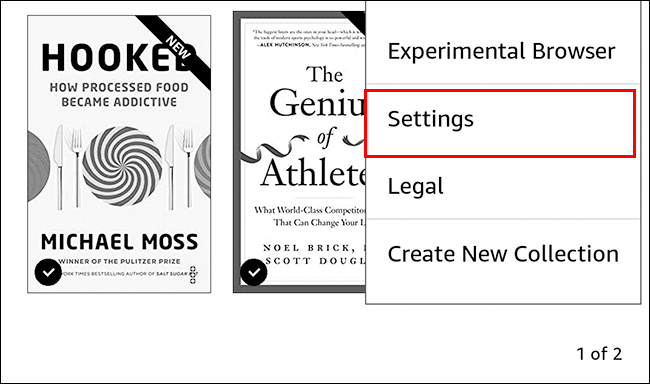
A continuación, toque «Opciones del dispositivo».
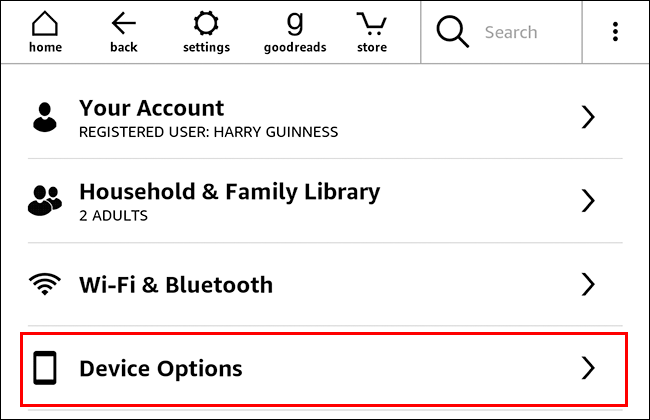
Luego, «Opciones avanzadas».
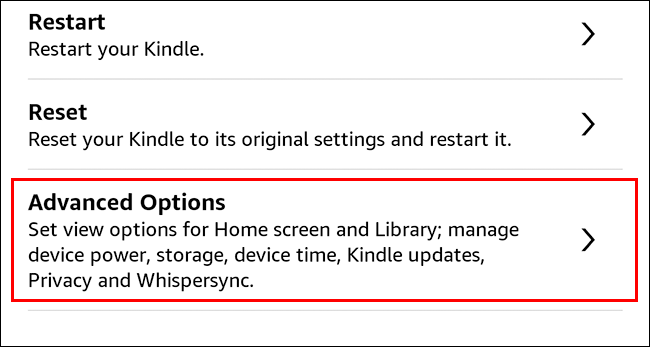
Y, finalmente, “Gestión de almacenamiento”.
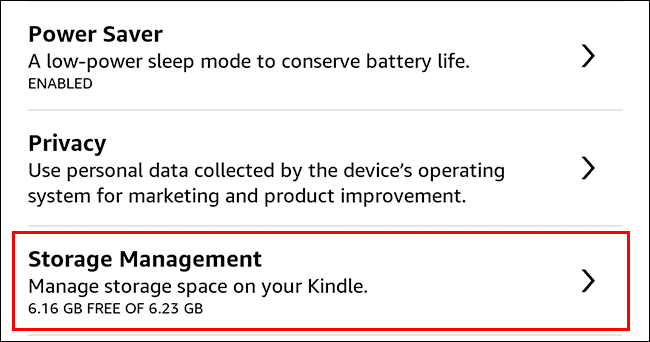
Aquí verá una descripción general de la cantidad de espacio disponible en su Kindle. También hay dos opciones: Eliminación manual y Archivo rápido . Los tomaremos a cada uno por turno.
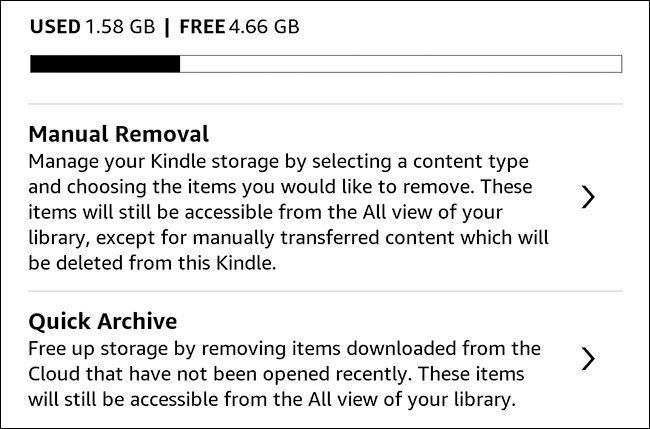
Eliminación manual de contenido de su Kindle
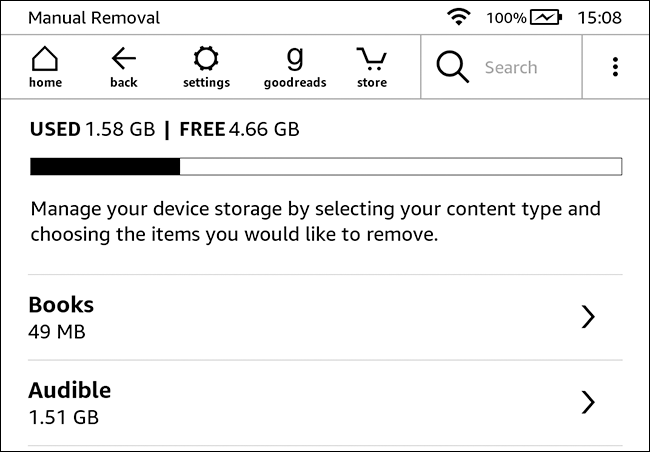
La opción Eliminación manual le permite seleccionar exactamente qué contenido se eliminará de su Kindle.
Toque en él y verá un desglose de cuánto espacio están ocupando todos los diferentes tipos de contenido de Kindle.
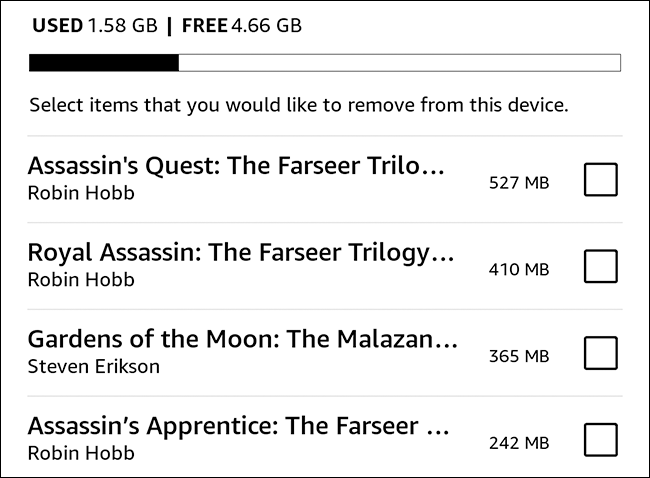
Luego, puede tocar en las diferentes categorías para ver una lista de todos los elementos ordenados por tamaño. Seleccione los que desee eliminar y toque «Eliminar».
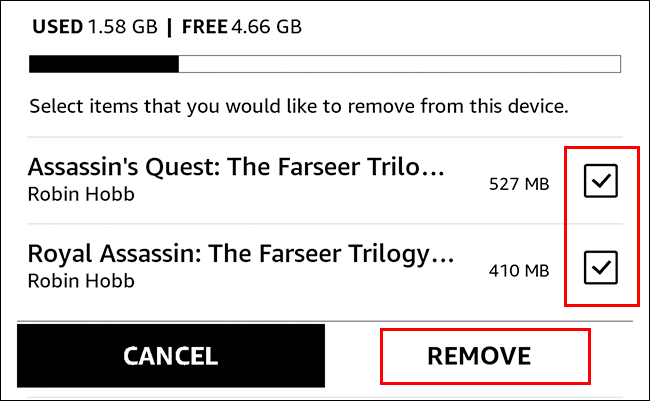
Archivar contenido antiguo automáticamente
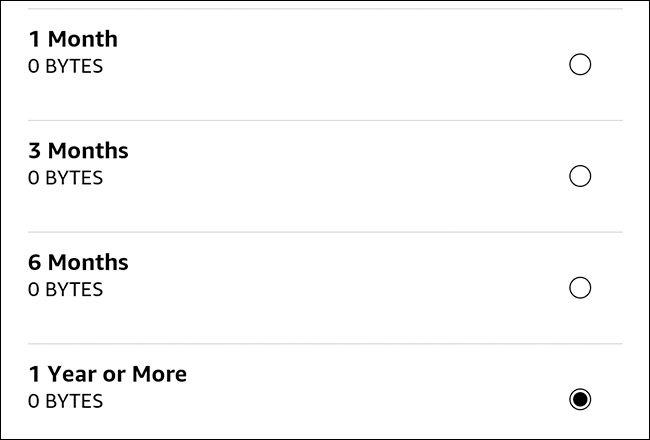
La opción Archivo rápido le permite solucionar cualquier problema de espacio en unos segundos. Tóquelo y tendrá la opción de eliminar cualquier contenido que no haya abierto en los últimos 1 mes , 3 meses , 6 meses o 1 año o más .
La captura de pantalla anterior es de un Kindle que se acaba de restablecer. Su pantalla se verá un poco diferente si tiene contenido guardado en ella.
Seleccione la opción que desee y luego toque «Eliminar».
¿Qué sucede con el contenido que elimina?
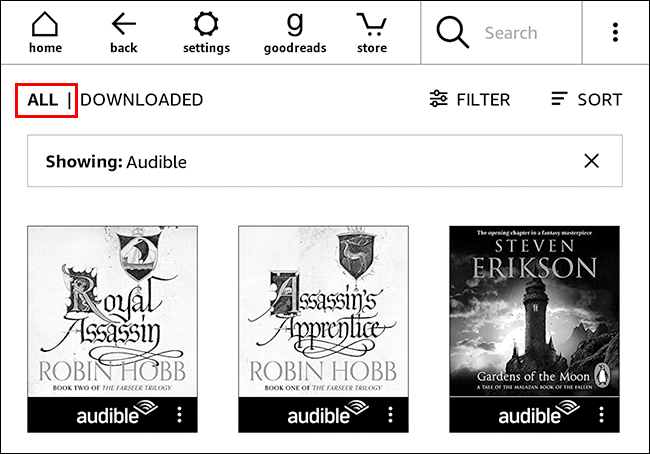
Cualquier contenido que elimine que esté en su biblioteca Kindle o Audible solo se eliminará de su dispositivo. Puede volver a descargarlo en cualquier momento desde el menú Todos en la pantalla de inicio.
Sin embargo, tenga en cuenta que cualquier contenido que haya agregado a través de USB se eliminará de su dispositivo. Como no está en su biblioteca de Kindle, no podrá volver a descargarlo y deberá transferirlo manualmente nuevamente.
Si su dispositivo falla o funciona lento y no hay problemas de espacio, consulte nuestra guía de solución de problemas de Kindle .


